WebEx용 Microsoft Exchange와 하이브리드 일정 서비스 구성
편견 없는 언어
본 제품에 대한 문서 세트는 편견 없는 언어를 사용하기 위해 노력합니다. 본 설명서 세트의 목적상, 편견 없는 언어는 나이, 장애, 성별, 인종 정체성, 민족 정체성, 성적 지향성, 사회 경제적 지위 및 교차성에 기초한 차별을 의미하지 않는 언어로 정의됩니다. 제품 소프트웨어의 사용자 인터페이스에서 하드코딩된 언어, RFP 설명서에 기초한 언어 또는 참조된 서드파티 제품에서 사용하는 언어로 인해 설명서에 예외가 있을 수 있습니다. 시스코에서 어떤 방식으로 포용적인 언어를 사용하고 있는지 자세히 알아보세요.
이 번역에 관하여
Cisco는 전 세계 사용자에게 다양한 언어로 지원 콘텐츠를 제공하기 위해 기계 번역 기술과 수작업 번역을 병행하여 이 문서를 번역했습니다. 아무리 품질이 높은 기계 번역이라도 전문 번역가의 번역 결과물만큼 정확하지는 않습니다. Cisco Systems, Inc.는 이 같은 번역에 대해 어떠한 책임도 지지 않으며 항상 원본 영문 문서(링크 제공됨)를 참조할 것을 권장합니다.
목차
소개
이 문서에서는 Microsoft Exchange를 사용하는 Webex Cloud에서 클라우드 등록 디바이스에 대한 하이브리드 달력 서비스를 설정하는 방법에 대해 설명합니다.
사전 요구 사항
요구 사항
다음 주제에 대한 지식을 보유하고 있으면 유용합니다.
- Cisco Webex 컨트롤 허브
- Cisco Expressway
- Microsoft AD(Active Directory)
- Microsoft Exchange Server(2013, 2016 또는 2019)
사용되는 구성 요소
- Cisco Webex 컨트롤 허브
- Cisco Expressway-C는 클라우드 커넥터용으로 이미 구축되었습니다.
- Microsoft Active Directory 서버가 이미 배포되었습니다.
- 마이크로소프트 익스체인지
이 문서의 정보는 특정 랩 환경의 디바이스를 토대로 작성되었습니다. 이 문서에 사용된 모든 디바이스는 초기화된(기본) 컨피그레이션으로 시작되었습니다. 현재 네트워크가 작동 중인 경우 모든 명령의 잠재적인 영향을 미리 숙지하시기 바랍니다.
배경 정보
하이브리드 캘린더 서비스를 사용하면 Microsoft Exchange, Office 365 또는 Google 캘린더 환경을 Cisco Webex에 연결할 수 있습니다. 온프레미스 커넥터를 통해, 순수하게 클라우드 기반 또는 하이브리드 설정 방식으로 구성할 수 있습니다.
이 기능의 이점은 다음과 같습니다.
- 간단한 미팅 예약
- @webex: Webex 개인 회의실 세부 정보로 모임 초대를 채웁니다.
- @meet: Webex 앱에 모임 세부 정보가 포함된 스페이스를 만들고 모임 초대에 참가 정보를 추가합니다.
- Webex 등록 애플리케이션 및 장치에서 미팅 목록 보기
- 버튼 하나로 OBTP(Push) 기능 제공
- 룸 장치의 임시 예약
- 일정 초대 본문에서 SIP URE 또는 기타 비디오 주소를 구문 분석합니다.
- 부재 시 표시
구성
온-프레미스 Microsoft Exchange용 가장 계정 설정
시작하기 전에
- 서비스 계정으로 사용할 메일 지원 계정을 선택해야 합니다. (이 어카운트는 관리자가 보낸 것이 아니라 사서함이 있어야 합니다.)
- Cisco Unity Connection, Cisco TMS(TelePresence Management Suite) 등의 다른 서비스에서 사용하는 가장 어카운트는 사용하지 마십시오.
- (Lightweight Directory Access Protocol) LDAP 필터를 통해 Active Directory와 동기화되는 사용자 집합을 제한한 경우 Exchange에서 새로운 또는 이미 존재하는 관리 범위로 가장을 제한해야 합니다.
팁: 관리 범위 및 가장에 대한 Microsoft의 지침 및 자세한 내용은 Microsoft Exchange Server 구성 지침을 참조하십시오.
절차
1단계. Exchange 관리 셸이 설치된 서버에 로그인합니다. 다음 계정 중 하나로 로그인합니다.
- Enterprise Admins 그룹의 구성원인 계정입니다.
- 구성 컨테이너의 Exchange 개체에 대한 권한을 부여할 수 있는 계정입니다.
2단계. Exchange 관리 셸에서 다음 명령을 실행합니다.
new-ManagementRoleAssignment -Name:RoleName -Role:ApplicationImpersonation -User 'ServiceUserName'
여기서 각 항목은 다음을 나타냅니다.
- RoleName은 할당하려는 이름입니다(예: CalendarConnectorAcct). RoleName에 입력한 이름은 get-ManagementRoleAssignment를 실행할 때 나타납니다.
- ServiceUserName은 도메인\별칭 형식으로 선택한 계정의 이름입니다.
참고: 이 사용자는 Exchange가 동기화되는 AD에 이미 생성되어 있으며 도메인 관리자 권한을 가지고 있는 사용자입니다.

Get-ManagementRoleAssignment 명령을 실행하여 각 사용자에게 할당된 역할을 검토할 수 있습니다.

제한 정책을 구성하고 가장 계정에 적용
사용자 지정 제한 정책을 사용하면 Calendar Connector가 원활하게 작동할 수 있습니다.
- Exchange Server 2013 및 2016에서는 정책이 가장 계정에서 EWS(Exchange Web Services) 제한을 제거하여 최대 동시성 문제를 방지합니다.
- Exchange Server 2010에서는 정책이 기본 정책을 재정의합니다. 기본값은 엔터프라이즈 응용 프로그램이 아닌 사용자 로드에 맞게 조정됩니다.
1단계. Exchange 관리 셸에서 정책을 생성합니다. 를 참조하십시오.
- Exchange Server 2013 또는 2016의 경우 다음을 입력합니다.
새 조정 정책 -이름 "CalendarConnectorPolicy" -EWSMaxConcurrency unlimited -EWSMaxBurst unlimited -EWSRechargeRate unlimited -EWSCutOffBalance unlimited -EWSMaxSubscriptions 5000

참고: CalendarConnectorPolicy는 이름이며, CalendarConPolicy와 같이 어떤 이름이든 유지할 수 있습니다.
- Exchange Server 2010의 경우 다음을 입력합니다.
새 조정 정책 -이름 "CalendarConnectorPolicy" -EWSMaxConcurrency $null -EWSPercentTimeInAD 100 -EWSPercentTimeInCAS 500 -EWSPercentTimeInMailboxRPC 300 -EWSMaxSubscriptions 5000 -EWSFastSearchTimeoutInSeconds 60 -EWSFindCountLimit 100
2단계. Exchange Server 2013 또는 2016을 사용하는 경우 가장 계정에 사서함이 없으면 다음 명령을 실행합니다.
Enable-Mailbox "가장 계정" -데이터베이스 "데이터베이스 이름"
참고: 이 실습 레크리에이션을 위해 만든 가장 계정에 이미 사서함이 만들어져 있으므로 이 단계를 건너뛰었습니다.
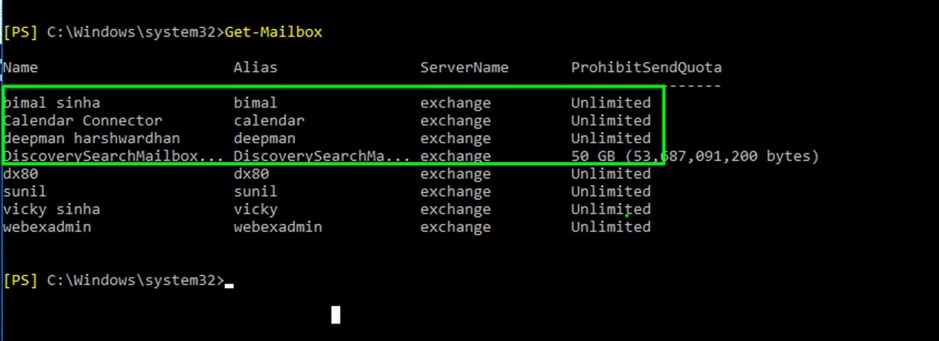
3단계. 가장 계정에 새 정책 적용:
Set-ThrottlingPolicyAssociation -Identity "가장 계정" -ThrottlingPolicy "CalendarConnectorPolicy"
여기서 각 항목은 다음을 나타냅니다.
- 가장 계정은 Calendar Connector의 서비스 계정으로 사용하는 가장 계정의 이름입니다.
- CalendarConnectorPolicy는 2단계에서 생성한 정책의 이름입니다.
4단계. 이제 사서함에서 새 정책을 사용하는지 확인합니다.
Get-ThrottlingPolicyAssociation -Identity "가장 계정" | findstr "ThrottlingPolicy"

Expressway의 신뢰할 수 있는 CA 목록에 Exchange CA 인증서 추가
1단계. Expressway-C 커넥터 호스트에서 Maintenance(유지 관리) > Security certificates(보안 인증서) > Trusted CA certificate(신뢰할 수 있는 CA 인증서)로 이동합니다
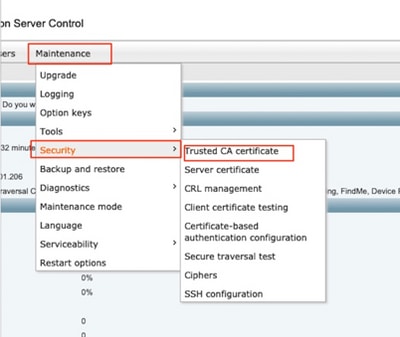
2단계. 신뢰 목록에서 CA(Certificate Authority) 인증서를 검토하여 올바른 CA 인증서가 이미 신뢰되었는지 확인합니다.
3단계. 새 CA 인증서를 추가하려면
- Browse(찾아보기)(또는 브라우저의 해당)를 클릭하여 PEM 파일을 찾아 선택합니다.
- Append CA certificate(CA 인증서 추가)를 클릭합니다.
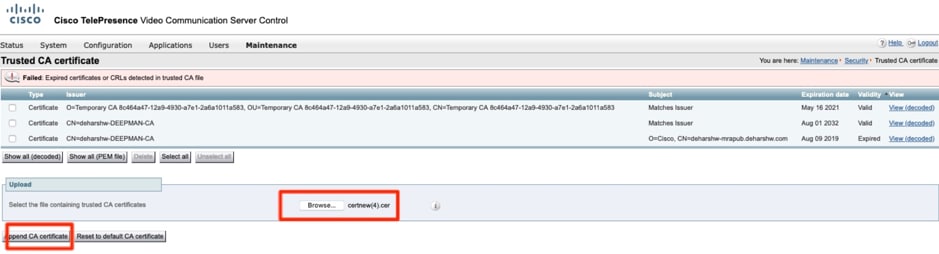
새로 추가된 CA 인증서가 CA 인증서 목록에 나타납니다.
특정 발급자 및 주체에 대해 CA 인증서를 업데이트된 인증서로 교체하려면
- 발급자 세부사항 옆의 확인란을 선택합니다.
- 삭제를 클릭합니다.
- 앞에서 설명한 대로 대체 인증서를 추가합니다.
Expressway에 Management Connector 및 Calendar Connector를 설치하고 클라우드에 등록
먼저 조직 아래의 Control Hub에서 Expressway를 리소스로 추가합니다.
1단계. 조직의 관리자 자격 증명으로 https://admin.webex.com에 로그인하고 서비스 로 이동합니다.
2단계. Exchange 카드가 있는 하이브리드 일정을 선택하고 Set-up(설정)을 클릭합니다.
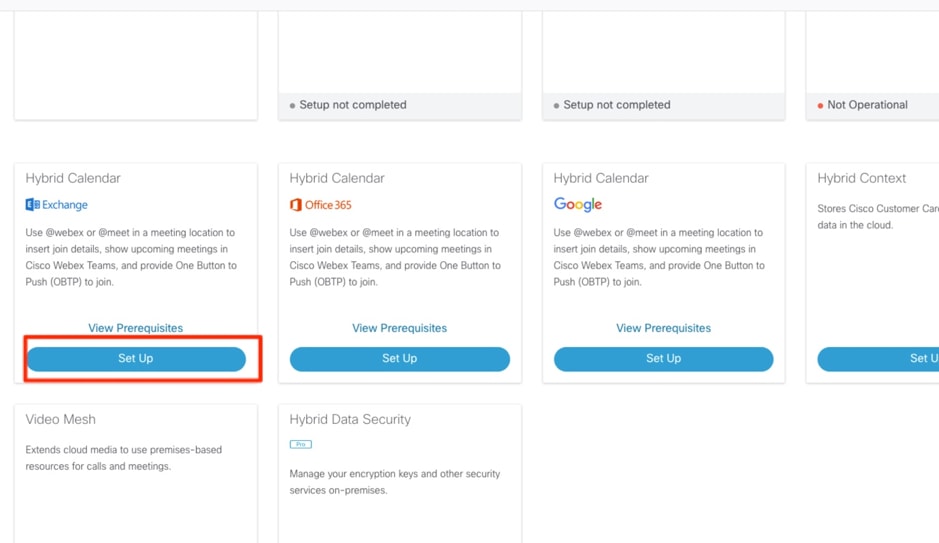
참고: 설치 전에 사전 요구 사항 보기를 통해 이 솔루션이 작동하는 데 필요한 모든 요구 사항을 충족해야 합니다.
3단계. 다음 선택
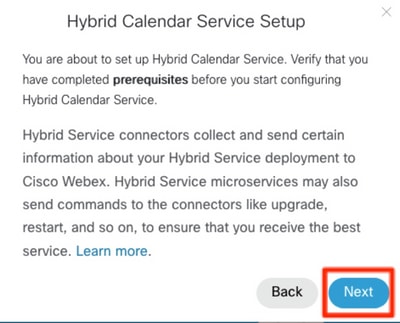
4단계. 커넥터를 설치할 Expressway의 FQDN(Fully Qualified Domain Name)을 입력하고 Next(다음)를 클릭합니다.
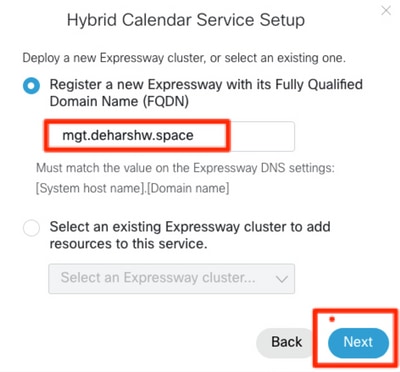
참고: 이때 컴퓨터가 Expressway 커넥터의 DNS A 레코드를 확인할 수 있어야 하며 Expressway의 IP 주소에 연결할 수 있어야 합니다.
5단계. Next(다음)를 클릭합니다.
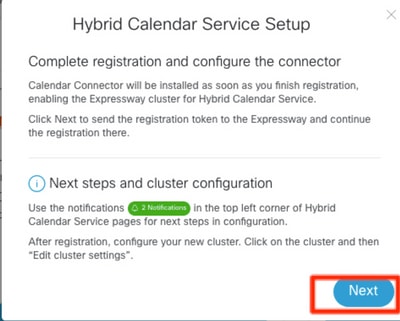
이 단계를 완료하면 새 탭에서 expressway 웹 그래픽 사용자 인터페이스(GUI)가 열리고 로그인 프롬프트가 나타납니다.
6단계. expressway 관리자 자격 증명으로 로그인합니다.
7단계. 다음과 같은 확인란을 선택합니다. Cisco에서 이 트러스트에 필요한 Expressway CA 인증서를 관리하도록 합니다.
8단계. Update software(소프트웨어 업데이트)를 클릭하고 연결을 확인합니다.
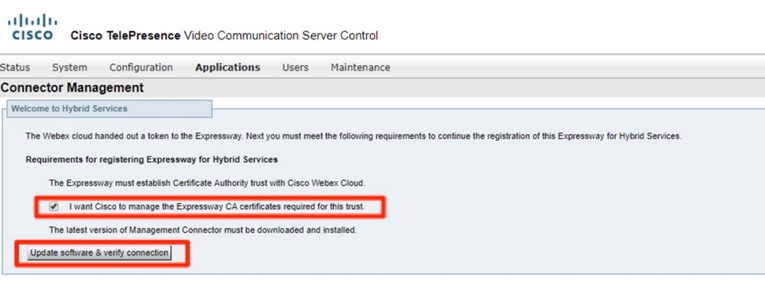
9단계. Register(등록)를 클릭합니다.

몇 초 후 브라우저가 제어 허브로 리디렉션합니다. 여기서 로그인 후 표시된 페이지로 이동합니다.
10단계. Allow Access to the Expressway(Expressway 액세스 허용) 확인란을 선택하고 Continue(계속)를 클릭합니다.
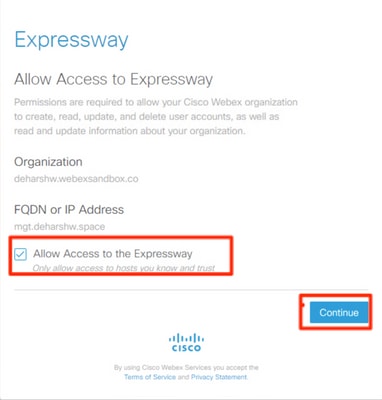
이후 등록이 완료되었다는 확인서가 나타난다.
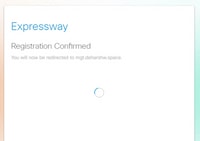
브라우저가 다시 Expressway로 리디렉션되며, 여기서 Connector Management가 언급된 버전과 함께 실행 중인 상태임을 확인할 수 있습니다.
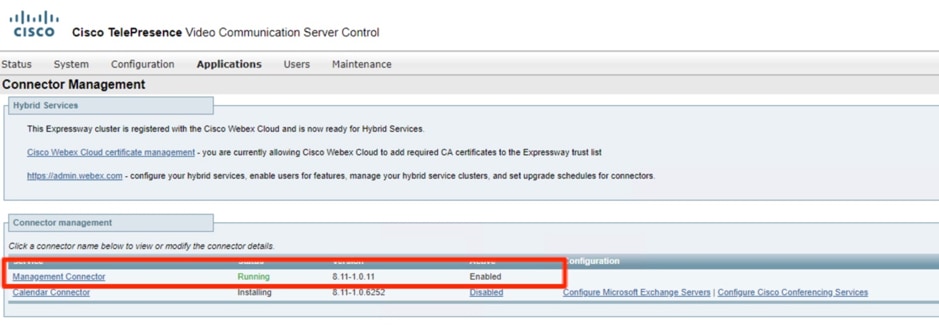
몇 분 후 Calendar Connector 설치도 시작됩니다.
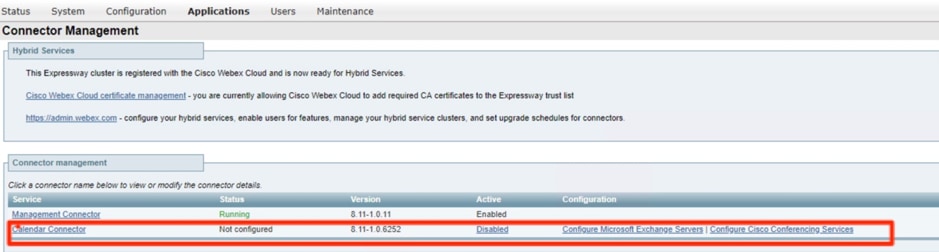
11단계. Services(서비스) 아래의 제어 허브에서 상태가 Not Operational(작동하지 않음)으로 변경됩니다.
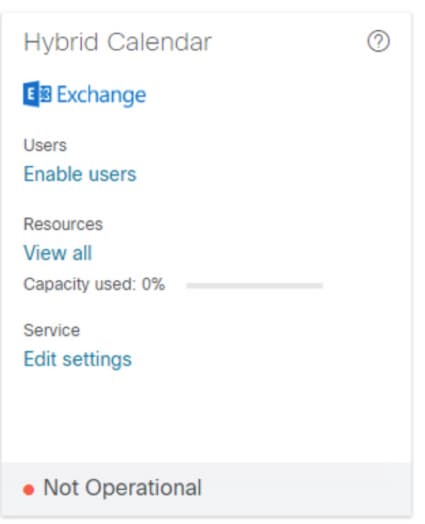
Expressway에서 Microsoft Exchange Server 구성을 시작하기 전에 먼저 Microsoft Exchange Server에서 가장 계정을 구성해야 합니다.
일정 커넥터를 Microsoft Exchange에 연결
1단계. Applications(애플리케이션) > Hybrid Services(하이브리드 서비스) > Calendar Services(일정 서비스) > Microsoft Exchange Configuration(Microsoft Exchange 컨피그레이션)으로 이동합니다.
2단계. Add New(새로 추가)를 클릭합니다.
3단계. 서비스 계정 구성: Exchange에서 만든 가장 계정 세부 정보입니다.
표시 이름: 원하는 모든 이름
유형: Exchange 온-프레미스
이 Exchange 서버 사용: 예
NTLM 인증: 선택됨
Basic Authentication(기본 인증): 선택
자동 검색이 설정되지 않으므로 사용되지 않습니다. 따라서 Autodiscover 모드를 Exchange 주소 제공으로 직접 설정해야 합니다
Microsoft Exchange 서버의 IP 주소 또는 FQDN을 입력합니다.
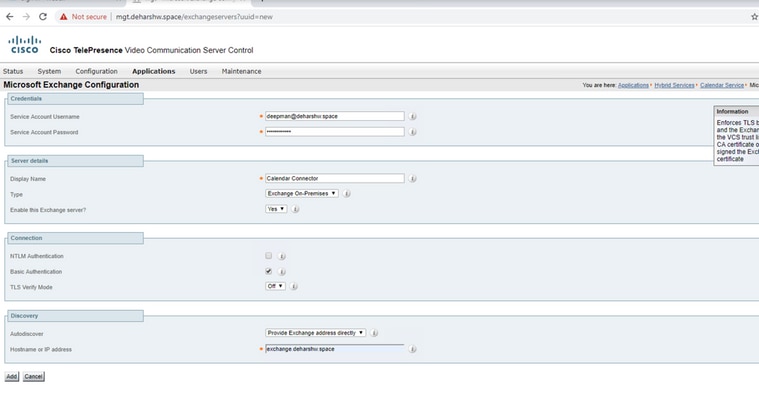
4단계. Scheduling Account Email Address(어카운트 이메일 주소 예약) 필드에서 Exchange 측에 이메일 계정을 구성해야 합니다.
예약 계정은 Webex 장치에서 예약한 모든 미팅의 모임 이끌이로 사용됩니다. 이 계정은 일반적으로 사용자가 예약하는 것과 동일한 방식으로 객실을 예약합니다. 미팅을 스케줄링 계정에서 예약하고 룸을 초대할 경우, 캘린더링 시스템의 룸 정책을 존중한다. Room Booking(방 예약)을 활성화한 방을 예약할 수 있는 권한이 있는 유효한 이메일 주소를 입력했는지 확인합니다.
이 계정은 지정된 Exchange 구성의 모든 회의실을 예약하는 데 사용되므로 Exchange 사서함 제한에 도달하거나 이를 초과하지 않도록 사서함을 정기적으로 정리해야 합니다. Exchange에 적절한 보존 정책이 이미 설정되어 있는 경우 이 계정에 적용되는지 확인하십시오. 그렇지 않은 경우 모든 기본 폴더(이메일, 보낸 편지함, 모임)가 며칠 후에 자동으로 삭제되도록 사서함을 구성해야 합니다. 마지막에 있는 계정은 예약에만 사용되는 일반 이메일 계정과 같습니다.
5단계. Autodiscovery 섹션에서는 Autodiscover를 사용해야 합니다.

참고: Expressway-C는 Active Directory 도메인 또는 디렉터리 사이트 이름을 사용하여 AD를 찾습니다.
SCP를 사용할 수도 있고 사용하지 않을 수도 있습니다. 이 필드를 Yes(예)로 설정하면 일정 커넥터가 수행하는 첫 번째 자동 검색 단계는 자동 검색 URL 목록을 가져오기 위한 Active Directory SCP(서비스 연결 지점) 레코드 조회입니다. 달력 커넥터는 이 단계를 활성화한 경우에만 Active Directory 도메인, Active Directory 사이트, 쿼리 모드 및 LDAP TLS 확인 모드와 필드를 사용합니다. 이러한 필드는 Active Directory에서 LDAP 서버를 찾고 쿼리하는 데 필요한 정보를 제공합니다. 이 단계가 실패하더라도 이후 단계에서 자동 검색에 성공해야 합니다.
SCP 없이 계속하려면 일정 커넥터가 자동 검색 프로세스를 테스트할 수 있도록 사용자의 이메일 주소만 추가하면 됩니다.
Control Hub에 표시된 대로 하이브리드 달력 서비스에 대해 활성화한 사용자의 이메일 주소를 사용합니다.

참고: Exchange 서버에서 Scheduling Account 및 Autodiscovery Account에 대해 특정 계정을 생성하는 것이 좋습니다. 이러한 어카운트의 이름을 지정하는 특별한 방법은 없습니다.
6단계. Add(추가)를 클릭합니다.
7단계. 서버에서 Microsoft Exchange 서버에 연결할 때까지 기다립니다. 오류가 발생하면 맨 위에 나타나야 합니다. 그렇지 않으면 랜드 페이지가 그림과 같이 표시됩니다

Calendar Connector의 Webex 사이트 설정 구성
1단계. Expressway-C 커넥터 호스트에서 Applications(애플리케이션) > Hybrid Services(하이브리드 서비스) > Calendar Service(일정 서비스) > Cisco Conferencing Services Configuration(Cisco 회의 서비스 컨피그레이션)으로 이동한 다음 New(새로 만들기)를 클릭합니다.
2단계. Conferencing Services Type(컨퍼런싱 서비스 유형) 아래에서 Type as Webex(유형을 Webex로 선택)를 선택합니다.
3단계. 이 Cisco Webex Meetings 사이트의 전체 사이트 이름을 입력합니다.
예:
사이트에 example-co.webex.com으로 액세스하는 경우 example-co.webex.com을 입력해야 합니다.
4단계. 올바른 Webex 사용자 계정 전자 메일 주소를 입력하고 암호 필드를 비워 둔 다음 연결 테스트를 클릭하여 입력한 사이트 정보를 확인합니다. 연결 테스트가 실패할 경우 사용자 이름 및 비밀번호 필드를 모두 비워 두고 컨피그레이션을 저장할 수 있습니다.
5단계. 이 사이트가 기본값인지 여부를 지정합니다.
기본 사이트는 사용자가 Webex 앱의 My Personal Room 설정에 다른 사이트가 구성되어 있지 않는 한 @webex에 사용됩니다(사용자의 Webex 사이트가 관리자에 의해 Webex에 연결되었거나 사용자가 다른 사이트로 설정을 구성했기 때문).
6단계. 컨피그레이션을 저장하려면 Save를 클릭합니다.
7단계. Cisco WebEx Meetings Site UUID 검토
8단계. 달력 커넥터를 시작합니다. Expressway-C > Applications > Hybrid Services > Connector Management > Calendar Connector 선택으로 이동합니다. 상태가 Not Enabled(활성화되지 않음)에서 Running(실행 중)으로 변경되어야 합니다.
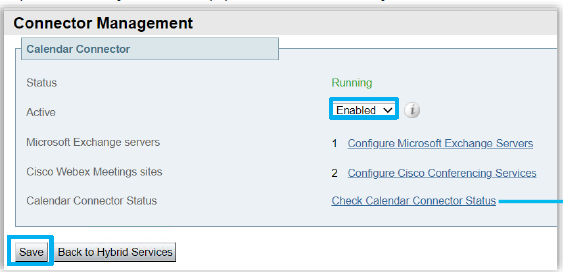
9단계. Applications(애플리케이션) > Hybrid Services(하이브리드 서비스) > Calendar Services(달력 서비스) > Calendar Connector Status(달력 커넥터 상태)로 이동하고 상태를 확인합니다.
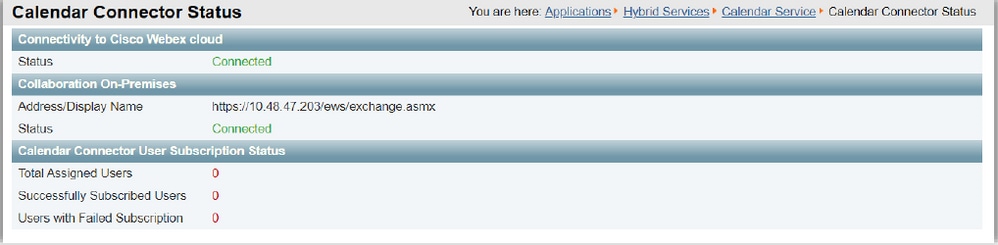
@webex 및 @meet 키워드 구성
사용자가 기본적으로 모임 위치에 @webex을 추가하면 일정 서비스가 Cisco Webex Personal Room 세부 정보로 모임을 업데이트합니다. 사용자가 @meet을 추가하면 기본적으로 서비스에서 Cisco Webex 스페이스 세부 정보로 모임을 업데이트합니다. 관리자는 두 키워드 중 하나에 대해 이러한 기본 작업을 변경할 수 있습니다.
이러한 작업을 설정하는 방법에 관계없이 고급 사용자는 :space 또는 :myroom 수정자를 추가하여 두 키워드 중 하나에 대한 작업을 지정할 수 있습니다. 예를 들어, @webex:space를 추가하면 서비스가 Webex space 세부 정보로 모임을 업데이트합니다.
1단계. https://admin.webex.com의 고객 보기에서 서비스로 이동합니다.
2단계. 달력 환경에 대한 하이브리드 달력 카드에서 설정 편집을 클릭합니다.
참고: 여러 달력 환경에 대해 하이브리드 달력 서비스를 설정한 경우 Control Hub의 여러 페이지에서 키워드 설정에 액세스할 수 있지만 설정한 값은 모든 환경에 적용됩니다.
4단계. Keywords 섹션에서 각 키워드에 대해 원하는 기본 작업을 선택합니다.
5단계. 저장을 클릭합니다.
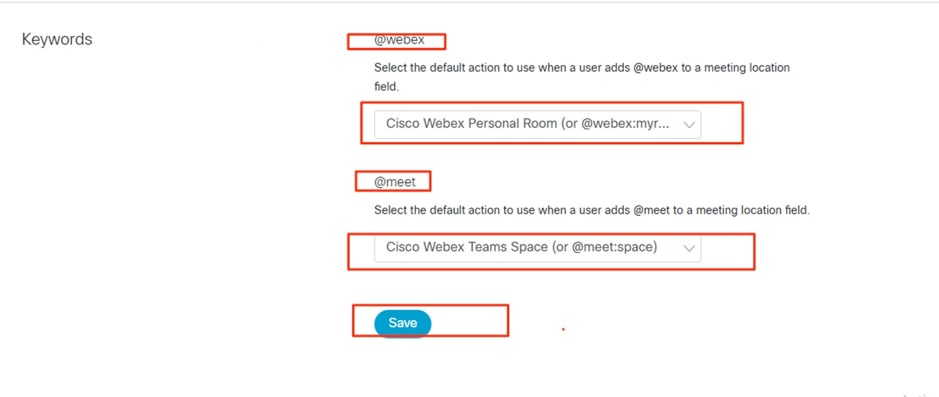
일정 커넥터 시작
1단계. Expressway-C에서 Applications(애플리케이션) > Hybrid Services(하이브리드 서비스) > Connector Management(커넥터 관리)로 이동합니다.
2단계 페이지의 커넥터 관리 섹션에는 커넥터 목록과 각 커넥터 상태가 표시됩니다. 관리 커넥터가 실행 중이며 달력 커넥터가 활성화되지 않았습니다.
3단계. 달력 커넥터(Calendar Connector)를 클릭합니다.
4단계. Active 드롭다운 목록에서 Enabled를 선택합니다.
5단계. 저장을 클릭합니다.
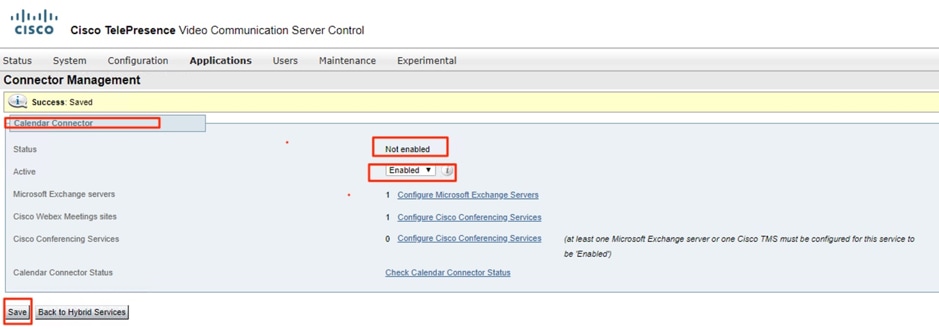
Calendar Connector가 시작되고 상태가 Running(실행 중)으로 변경됩니다.
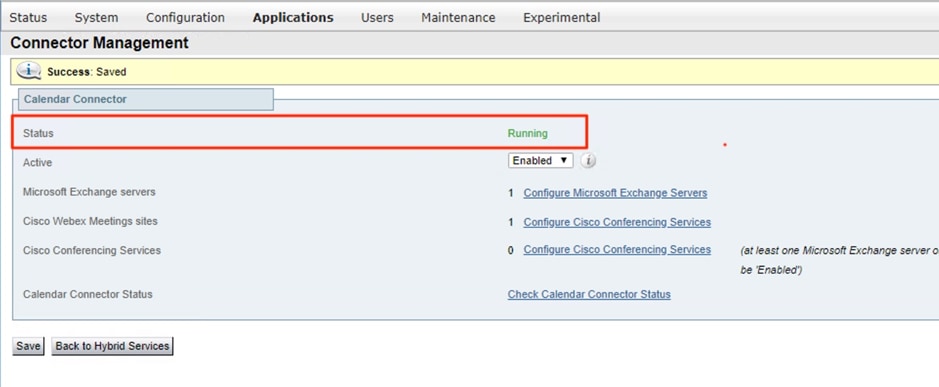
사용자를 위한 하이브리드 일정 서비스 사용
1단계. https://admin.webex.com의 고객 보기에서 Users(사용자)로 이동합니다.
2단계. 목록에서 특정 사용자를 선택하거나 검색을 사용하여 목록을 좁힌 다음 행을 클릭하여 사용자 개요를 엽니다.
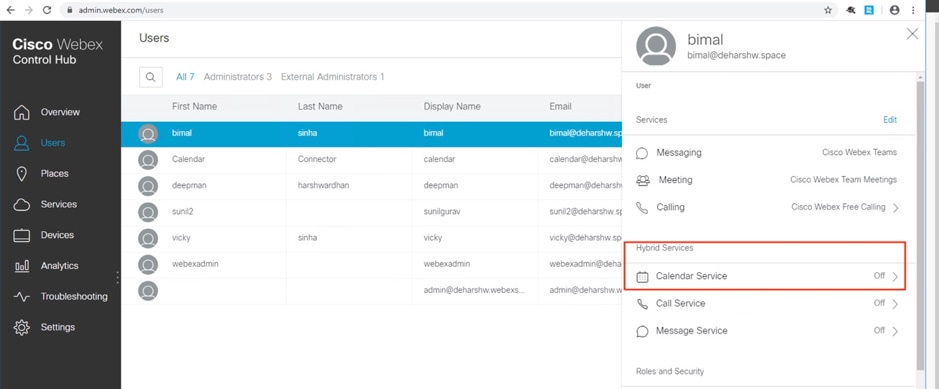
3단계. Edit(편집)를 클릭한 다음 Licensed Collaboration Services(라이센스가 부여된 협업 서비스)에서 하나 이상의 유료 서비스에 사용자가 할당되었는지 확인합니다. 필요한 사항을 변경한 다음 저장을 누릅니다.
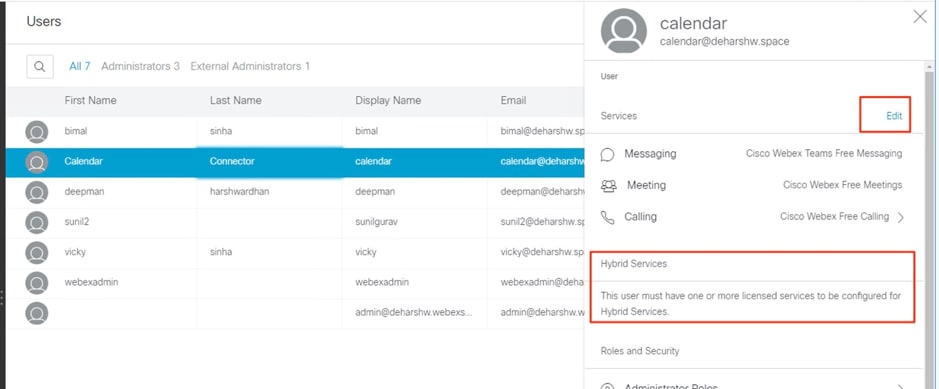
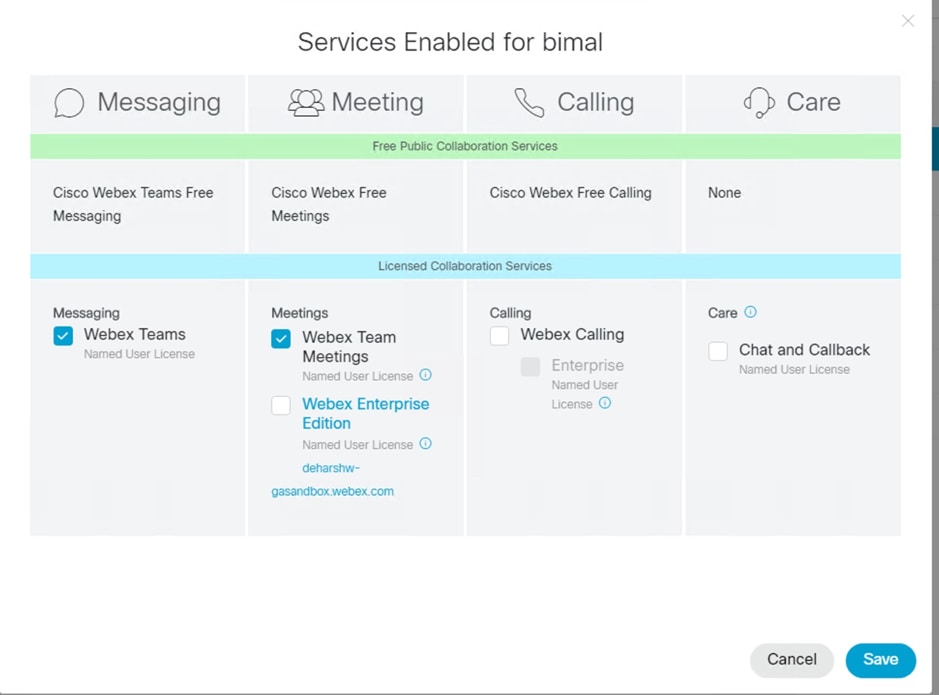
4단계. 일정 서비스를 선택하고 일정을 전환한 다음 Microsoft Exchange를 선택하고 변경 내용을 저장합니다.
5단계. 서비스를 활성화하면 사용자 상태가 Pending Activation(활성화 보류 중)에서 Activated(활성화됨)로 변경됩니다.

이 변경의 시간 길이는 서비스에 대해 활성화한 사용자 수에 따라 달라집니다.
사용자는 이 기능이 활성화되었음을 나타내는 이메일을 받습니다.
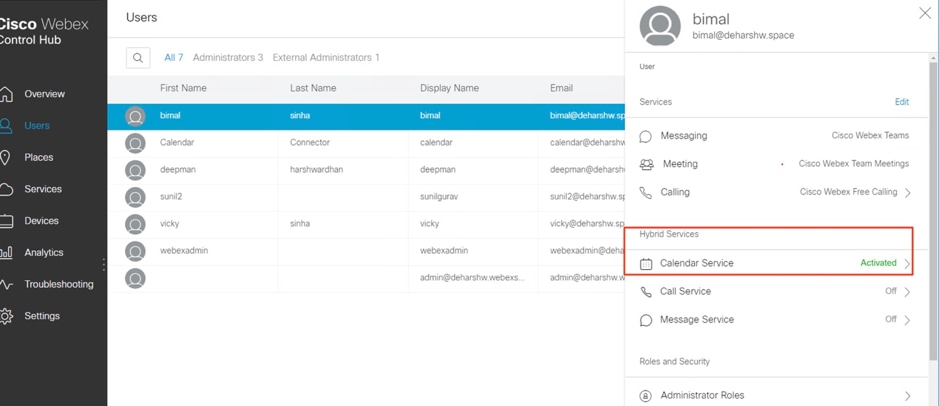
일정 예약에 장치 등록
1단계. https://admin.webex.com의 고객 보기에서 Places로 이동한 다음 Add Place를 클릭합니다.
2단계. 장소의 이름(예: 물리적 방의 이름)을 입력하고 다음을 누릅니다.
3단계. Other Cisco device(기타 Cisco 디바이스)를 선택하고 Next(다음)를 클릭합니다.
단일 공간에는 장치 유형이 하나만 있을 수 있습니다. 예를 들어, 로비나 단일 Cisco Webex Room Device 또는 Webex Board에 최대 10대의 데스크폰을 추가할 수 있지만, 이 둘의 조합은 추가할 수 없습니다.
4단계. 다음 위치의 장치에 할당할 통화 서비스를 선택합니다.
- Free Calling(무료 통화)(기본값) - Cisco Webex 앱 및 SIP 주소 통화용.
- Cisco Webex Calling (이전의 Spark Call) - 클라우드 선호 미디어 제공자를 통해 PSTN 서비스를 추가합니다. 장치에 전화 번호 및 내선 번호를 할당한 후 [다음]을 클릭합니다.
- Cisco Webex Hybrid Call Service Connect - 온프레미스 통화 제어를 통해 통화 서비스(PSTN 액세스 또는 내부 내선 액세스)를 사용합니다. Unified CM은 해당 위치에 있는 디바이스의 전화 번호 또는 내선 번호를 제공합니다.
이 서비스는 Unified CM 클러스터에서 이메일 주소의 위치를 검색합니다. 서비스가 검색되면 Cisco Spark-RD가 생성되고 계정과 연결된 디렉토리 번호 및 SIP URI가 식별됩니다.
5단계. (선택 사항) 사람들이 이 장치에서 OBTP(One Button to Push)를 사용할 수 있도록 일정 서비스를 전환한 후 Next(다음)를 클릭합니다.
6단계. 하이브리드 통화 서비스 연결을 선택한 경우 이전에 생성한 계정의 Unified CM 메일 ID를 입력하고 선택적으로 로컬 통화 커넥터가 속한 리소스 그룹을 선택한 다음 완료를 클릭합니다.
7단계. 일정 서비스에서 전환한 경우, 방 장치에 대한 일정 사서함의 전자 메일 주소를 입력하거나 붙여넣습니다. 회의 예약에 사용되는 이메일 주소입니다.
- Google Calendar에서 예약할 예정인 디바이스의 경우, G Suites의 Google 리소스 이메일 주소를 입력합니다(Calendar > Resources). 자세한 내용은 달력 리소스(룸 등) 정보를 참조하십시오.
- Microsoft Exchange 또는 Office 365에서 예약할 예정인 장치의 경우 회의실 사서함의 전자 메일 주소를 입력합니다. 자세한 내용은 Microsoft Docs 웹 사이트의 "회의실 사서함 만들기 및 관리"를 참조하십시오.
8단계. 다음을 클릭한 다음 제공된 코드로 디바이스를 활성화합니다.
Cisco Unified Communications Manager 클러스터에서 이메일 주소, 디렉토리 URI 및 디렉토리 번호를 검색하는 동안 Hybrid Call Service를 추가한 위치를 활성화하는 데 약 5~10분이 걸릴 수 있습니다. 활성화하면 Cisco Webex 디바이스에서 하이브리드 지원 장소에 전화 번호가 표시됩니다.
Cisco Webex를 사용하여 사용자를 Webex 개인 룸에 연결
1단계. Cisco Webex 앱에 로그인합니다.
2단계. Meetings로 이동합니다.
3단계. My Personal Room(내 개인 룸)에서 Personal Room(개인 룸) 링크가 나타나지 않을 경우 https://company.webex.com/meet/username 또는 company.webex.com/meet/username 형식으로 입력하고 호스트 PIN을 입력한 다음 Save(저장)를 선택합니다.
링크가 누락된 경우 회의실 또는 책상 장치 또는 보드가 포함된 미팅을 예약할 수 있는 사용자가 개인 회의실을 Cisco Webex 자체와 연결하도록 합니다.
다음을 확인합니다.
회의실 장치 또는 개인 미팅을 사용하여 참가 버튼 테스트
1단계. Outlook에서 Outlook Web Access에서 새 모임을 만든 다음 @webex:space 또는@meetto theLocationfield(회의실 장치의 경우) 또는 @webex(개인 회의실의 경우) 등의 키워드를 추가합니다
2단계. Scheduling Assistant(예약 도우미)로 이동하고 Add room(룸 추가)을 클릭한 후 추가할 디바이스를 선택합니다.
3단계. 필요에 따라 다른 미팅 정보를 입력하고 초대장을 보냅니다.
4단계. 회의가 시작되도록 예약되어 있는 경우 Joinbutton이 디바이스에 표시되는지 확인합니다.
- 이 Webex 도움말 센터 링크에서 @webex 또는 @meet을 사용하여 미팅을 예약하는 방법에 대한 자세한 정보를 제공합니다.
- 부재 시 표시하는 방법에 대한 자세한 내용은 이 Webex 도움말 센터 링크를 참조하십시오.
문제 해결
수집할 정보
- 조직 이름 및 ID/Webex 회의 사이트
- 문제의 증상은 무엇입니까?
- 신규 구축이 아닌 경우, 언제부터 문제가 시작되었습니까?
- 타임스탬프
- 영향을 받는 사용자/디바이스
- 회의 초대 내보내기(.ics 또는 .eml)
- Expressway 로그
Control Hub(단일 사용자)의 사용자 상태 확인
1단계. Control Hub > Management > Users > Select the User로 이동합니다.
2단계. 식별 및 상태 섹션. 이를 클릭합니다.
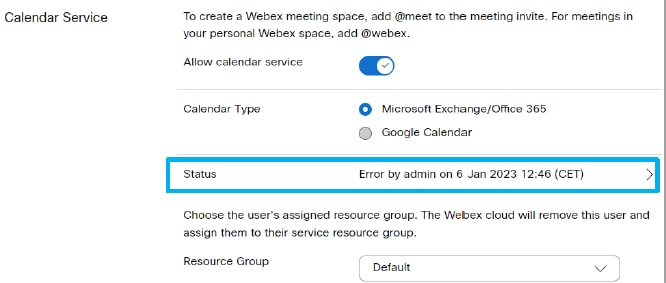

3단계. 오류의 세부 사항을 확인하고 그에 따라 작업을 수행합니다.
Control Hub의 사용자 상태 확인(사용자 상태 보고서)
1단계. Control Hub > Services > Hybrid > Hybrid Calendar 탭으로 이동합니다.
2단계. Exchange 카드에서 활성화된 사용자를 선택합니다. 사용자 상태 보고서가 나타납니다.
3단계. 활성화된, 보류 중인 활성화 및/또는 오류 사용자를 선택합니다.
4단계. CSV로 내보내기
하이브리드 달력 상태 및 이벤트 확인
1단계. Control Hub > Services > Hybrid > Hybrid Calendar 탭으로 이동합니다.
2단계. Exchange 카드의 오른쪽 하단을 클릭합니다.

관리 및 일정 커넥터 상태 확인
1단계. Expressway-C > Applications > Hybrid Services > Connector Management로 이동하여 모든 커넥터의 전체 상태를 확인합니다.
2단계. Applications(애플리케이션) > Hybrid Services(하이브리드 서비스) > Calendar Service(달력 서비스) > Calendar Connector Status(달력 커넥터 상태)로 이동하여 달력 커넥터 상태를 확인합니다.
경보 및 이벤트 문제 해결
1단계. Expressway-C > Status > Alarms로 이동합니다.
2단계. Expressway-C > Status > Logs > Event log로 이동합니다.
Cisco Webex Hybrid Services에는 [Hybrid Services] 태그가 지정되어 있으며 60000 - 6999 범위의 ID가 있습니다. (601XX는 Calendar Service에서 제공).
3단계. 로그 구성
- 로그를 디버그 수준(Maintenance(유지 관리) > Diagnostics(진단) > Hybrid Services Log Levels(하이브리드 서비스 로그 수준))으로 설정합니다.
- 진단 로깅 시작(Maintenance(유지 관리) > Diagnostics(진단) > Diagnostic Logging(진단 로깅))
- 문제를 재현합니다.
4단계. 로그 수집
- 진단 로그를 중지하고 수집합니다(Maintenance(유지 관리) > Diagnostics(진단) > Hybrid Services Log Levels(하이브리드 서비스 로그 레벨)).
- 클라우드에 로그 전송(Cloud Applications > Hybrid Services > Connector Logging)
- 로그 번들은 TAC 엔지니어가 분석할 수 있습니다. Expressway의 일련 번호 또는 생성된 검색 키 제공
- 간헐적 문제에 대한 로그 스냅샷(Maintenance(유지 관리) > Diagnostic(진단) > System Snapshot(시스템 스냅샷) > Create logs snapshot(로그 스냅샷 생성))

참고: Expressway는 HTTP가 *.clouddrive.com에 연결되도록 허용해야 합니다. TCP 포트 443(보안).
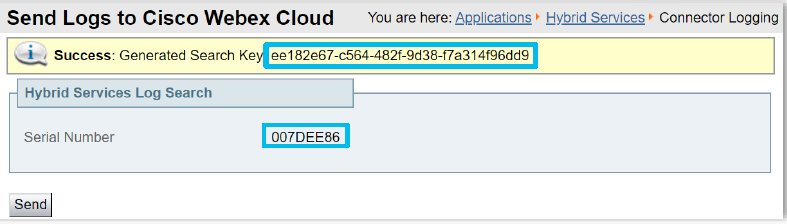
관련 정보
개정 이력
| 개정 | 게시 날짜 | 의견 |
|---|---|---|
1.0 |
12-Apr-2023 |
최초 릴리스 |
Cisco 엔지니어가 작성
- 딥먼 하르슈와르단시스코 TAC
- 샤를 케Cisco CX
- 미겔 카스티요 토레스Cisco PS
지원 문의
- 지원 케이스 접수

- (시스코 서비스 계약 필요)
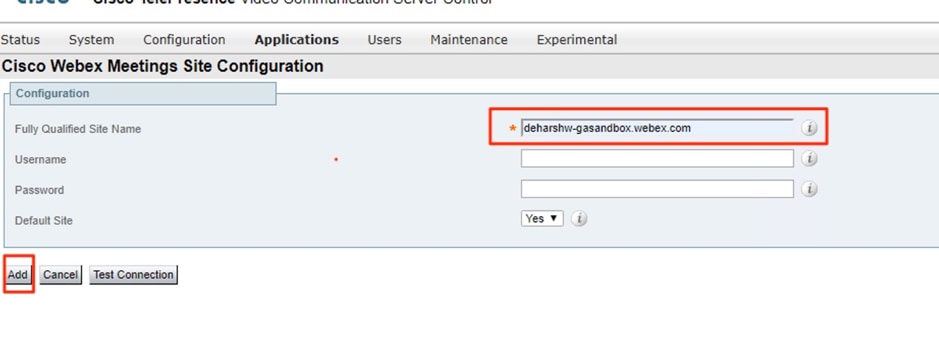
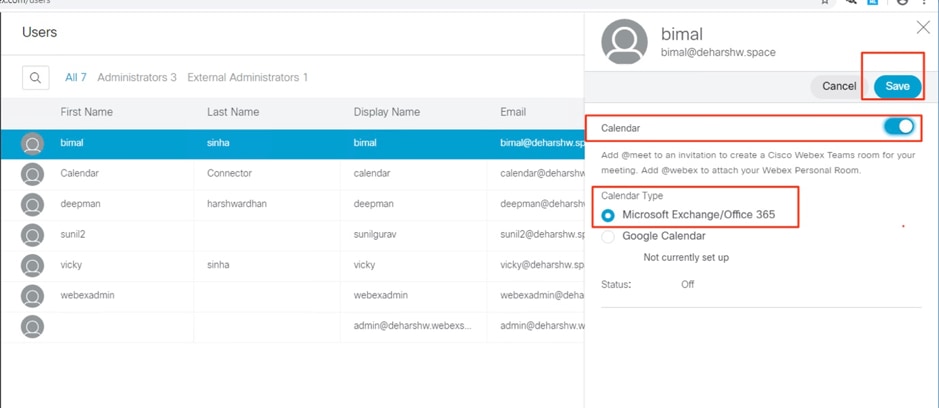
 피드백
피드백